Le nouveau Microsoft Edge basé sur le chrome comprend des paramètres qui vous permettent de changer la taille de la police à l’échelle mondiale pour tous les sites Web, y compris pour les paramètres. En outre, les paramètres vous permettent même de spécifier les styles de police par défaut que le navigateur devrait utiliser quand une page Web ne fournit pas cette personnalisation. Dans le post d’aujourd’hui, nous allons vous montrer comment modifier et personnaliser la taille et le style de police par défaut sur le navigateur Edge.
Modifier la taille et le style de police par défaut dans Edge
La personnalisation de la taille et des styles de police de Microsoft Edge pour toutes les pages Web et les paramètres vous permet de répondre à vos besoins de visualisation. Voici comment :
Modifier de la taille de la police dans Edge
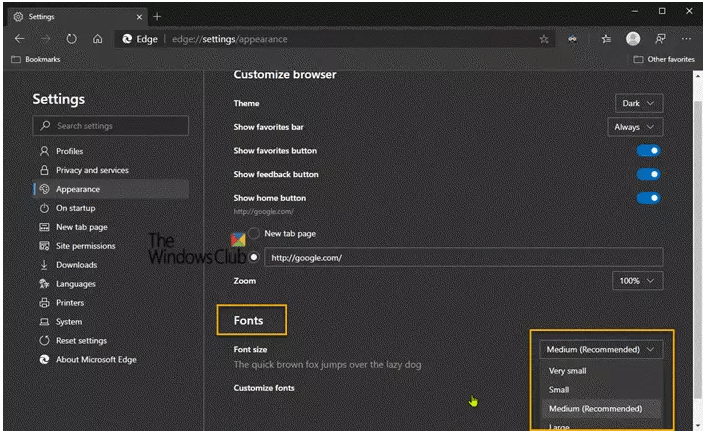
Pour modifier la taille de police par défaut sur Microsoft Edge en utilisant des paramètres prédéfinis, suivez les étapes suivantes :
- Ouvrez le navigateur Microsoft Edge.
- Cliquez sur le bouton ellipse (trois points) en haut à droite.
- Veuillez Cliquez sur Paramètres dans le menu.
- Cliquez sur Apparence.
- Dans la section « Polices », utilisez le menu déroulant Taille de police et sélectionnez une option prédéfinie :
- Très petit.
- Petit.
- Moyen.
- Grand.
- Très grand.
Une fois que vous avez terminé les étapes, la nouvelle taille de police devrait être reflétée dans la page des paramètres ainsi que sur les sites Web que vous visitez.
Personnalisation du style de police dans Edge
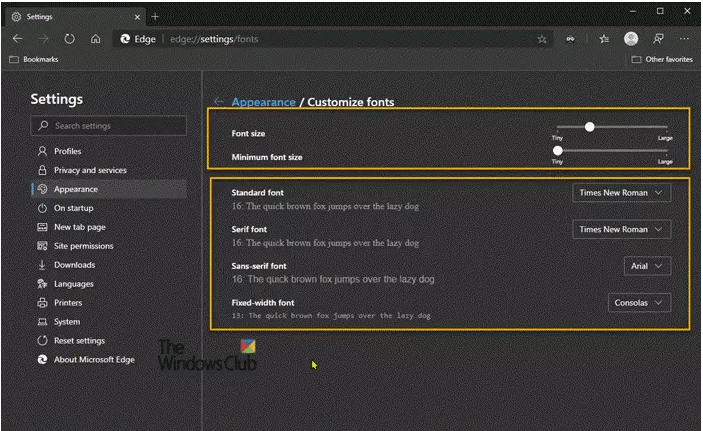
Pour personnaliser les styles et les tailles de police par défaut de façon plus détaillée, suivez les étapes suivantes :
- Ouvrez le navigateur Microsoft Edge.
- Cliquez sur le bouton ellipse (trois points) en haut à droite.
- Allez sur Paramètres dans le menu.
- Maintenant Cliquez sur Apparence.
- Dans la section « Polices », cliquez sur l’option Personnaliser les polices.
- Utilisez le curseur Taille de police pour ajuster la taille de la police.
- Après Utilisez le curseur Taille de police minimale pour augmenter ou diminuer la taille minimale.
- Utilisez les menus déroulants disponibles pour choisir un style de police différent pour :
- Police standard
- Police Serif
- Police sans empattement
- Police à largeur fixe
Après avoir terminé les étapes décrites ci-dessus, le navigateur Microsoft Edge utilisera la taille de police que vous avez spécifiée pour les paramètres et les sites Web, et il utilisera les nouveaux styles de police par défaut lorsque vous visitez un site Web qui n’a pas de famille de police définie. Et c’est tout ce qu’il y a à ce guide !